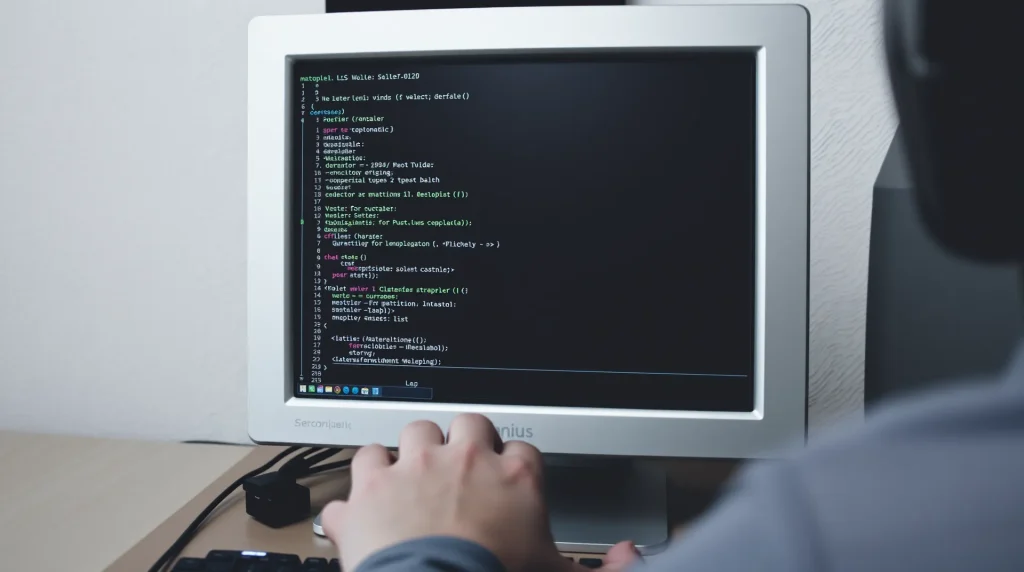(最終更新月: 2024年11月)
✔こんな方におすすめの記事です
「Matplotlibのグラフの目盛間隔を変更したい」
「グラフの見た目をより見やすくカスタマイズしたい」
「Matplotlibの目盛設定の基本を学びたい」
✔当記事を通じて得られること
- Matplotlibでの目盛間隔の設定方法のマスター
- グラフをより見やすくするための目盛調整テクニック
- 実践的なコード例を使った具体的な実装方法
当記事では、Matplotlibの目盛設定の基礎から応用まで、実例を交えて幅広く解説していきます。
ぜひ最後までご覧ください。
Matplotlibの目盛設定の基本
Matplotlibでグラフを作成する際、目盛の設定は見やすさを左右する重要な要素です。
適切な目盛間隔を設定することで、データをより効果的に表現できるようになります。
- 目盛とは何か
- 基本的な目盛の種類
- 目盛設定の重要性
目盛とは何か
目盛は、グラフ上で値を読み取るための基準となる線や数値のことです。
x軸やy軸に沿って配置され、データの値を正確に把握するために使用されます。
以下は目盛の基本的な構成要素です。
- メジャー目盛:主要な目盛線と数値
- マイナー目盛:補助的な目盛線
- 目盛ラベル:目盛に表示される数値や文字
基本的な目盛の種類
Matplotlibには、様々な種類の目盛設定が用意されています。
目的に応じて適切な目盛を選択することで、グラフの可読性が向上します。
代表的な目盛の種類を見ていきましょう。
import matplotlib.pyplot as plt
import numpy as np
# 線形目盛の例
plt.subplot(211)
plt.plot([1, 2, 3, 4])
plt.title('線形目盛')
# 対数目盛の例
plt.subplot(212)
plt.semilogy([1, 2, 3, 4])
plt.title('対数目盛')
plt.tight_layout()
plt.show()目盛設定の重要性
適切な目盛設定は、データの視覚化において極めて重要な役割を果たします。
見やすいグラフを作成するためには、データの特性に合わせた目盛間隔の設定が必要になるのです。
例えば、以下のような場合に目盛設定が重要になります。
- データの範囲が広い場合の見やすさの確保
- 細かい変化を観察する必要がある場合の精度の確保
- 特定の値に注目させたい場合の強調
目盛間隔の基本的な設定方法
Matplotlibで目盛間隔を設定する方法について、基本的なアプローチを説明します。
最も一般的な設定方法から順に解説していきましょう。
- set_xticks/set_yticksの使用方法
- 目盛の範囲設定
- 目盛ラベルのカスタマイズ
set_xticks/set_yticksの使用方法
set_xticksとset_yticksは、目盛の位置を直接指定できる基本的なメソッドです。
これらを使用することで、x軸とy軸それぞれの目盛位置を自由に設定できます。
以下に基本的な使用例を示します。
import matplotlib.pyplot as plt
import numpy as np
x = np.linspace(0, 10, 100)
y = np.sin(x)
plt.plot(x, y)
plt.xticks(np.arange(0, 11, 2)) # 0から10まで、2間隔で目盛を設定
plt.yticks([-1, -0.5, 0, 0.5, 1]) # y軸の目盛を指定
plt.show()目盛の範囲設定
xlimとylimを使用することで、グラフの表示範囲を設定できます。
これにより、必要な部分だけを適切な目盛間隔で表示することが可能になります。
実際のコード例を見てみましょう。
import matplotlib.pyplot as plt
import numpy as np
x = np.linspace(0, 10, 100)
y = np.sin(x)
plt.plot(x, y)
plt.xlim(0, 6) # x軸の範囲を0から6に制限
plt.ylim(-0.8, 0.8) # y軸の範囲を-0.8から0.8に制限
plt.show()目盛ラベルのカスタマイズ
目盛に表示される数値や文字列は、set_xticklabelsやset_yticklabelsでカスタマイズできます。
これにより、より分かりやすい表示や特殊な表記が可能になります。
以下のコードで具体例を示します。
import matplotlib.pyplot as plt
import numpy as np
x = np.array([1, 2, 3, 4, 5])
y = x ** 2
plt.plot(x, y)
plt.xticks(x, ['A', 'B', 'C', 'D', 'E']) # x軸の目盛ラベルを文字に変更
plt.yticks(y, [f'{val}²' for val in x]) # y軸の目盛ラベルを二乗形式で表示
plt.show()自動目盛設定のカスタマイズ
Matplotlibには、目盛を自動的に設定する機能が備わっています。
この自動設定をカスタマイズすることで、より見やすいグラフを作成できます。
- AutoLocatorの使用方法
- MaxNLocatorの活用
- MultipleLocatorの設定
AutoLocatorの使用方法
AutoLocatorは、データの範囲に応じて適切な目盛間隔を自動的に決定します。
このツールを使用することで、手動での目盛設定の手間を省くことができます。
以下のコードで実装方法を確認しましょう。
import matplotlib.pyplot as plt
from matplotlib.ticker import AutoLocator
import numpy as np
x = np.linspace(0, 100, 1000)
y = np.sin(x/10)
fig, ax = plt.subplots()
ax.plot(x, y)
ax.xaxis.set_major_locator(AutoLocator())
plt.show()MaxNLocatorの活用
MaxNLocatorを使用すると、目盛の最大数を指定できます。
これにより、グラフが見やすくなるよう目盛の数を調整できます。
具体的な使用例を見ていきましょう。
import matplotlib.pyplot as plt
from matplotlib.ticker import MaxNLocator
import numpy as np
x = np.linspace(0, 10, 100)
y = np.exp(x/5)
fig, ax = plt.subplots()
ax.plot(x, y)
ax.xaxis.set_major_locator(MaxNLocator(5)) # x軸の目盛を最大5個に設定
plt.show()MultipleLocatorの設定
MultipleLocatorを使用すると、一定間隔で目盛を設定できます。
これは、特定の間隔でデータを見たい場合に特に有用です。
以下のコードで実装方法を示します。
import matplotlib.pyplot as plt
from matplotlib.ticker import MultipleLocator
import numpy as np
x = np.linspace(0, 20, 200)
y = np.sin(x)
fig, ax = plt.subplots()
ax.plot(x, y)
ax.xaxis.set_major_locator(MultipleLocator(5)) # 5単位で目盛を設定
ax.yaxis.set_major_locator(MultipleLocator(0.5)) # 0.5単位で目盛を設定
plt.show()高度な目盛設定テクニック
より専門的なグラフ作成のために、高度な目盛設定テクニックを紹介します。
これらの技術を習得することで、より柔軟なグラフ表現が可能になります。
- 対数目盛の設定
- 副目盛の追加
- 目盛の回転と位置調整
対数目盛の設定
対数目盛は、広い範囲のデータを効果的に表示する際に有用です。
Matplotlibでは、簡単に対数目盛を設定できます。
以下のコードで実装方法を確認しましょう。
import matplotlib.pyplot as plt
import numpy as np
x = np.linspace(1, 1000, 100)
y = x ** 2
plt.figure(figsize=(10, 5))
# 通常の目盛
plt.subplot(121)
plt.plot(x, y)
plt.title('通常目盛')
# 対数目盛
plt.subplot(122)
plt.loglog(x, y)
plt.title('対数目盛')
plt.tight_layout()
plt.show()副目盛の追加
副目盛を追加することで、より詳細な値の読み取りが可能になります。
主目盛と副目盛を組み合わせることで、グラフの精度が向上します。
実装例を見てみましょう。
import matplotlib.pyplot as plt
from matplotlib.ticker import AutoMinorLocator
import numpy as np
x = np.linspace(0, 10, 100)
y = np.sin(x)
fig, ax = plt.subplots()
ax.plot(x, y)
# 副目盛の追加
ax.xaxis.set_minor_locator(AutoMinorLocator())
ax.yaxis.set_minor_locator(AutoMinorLocator())
# グリッドの表示
ax.grid(which='major', linestyle='-')
ax.grid(which='minor', linestyle=':')
plt.show()目盛の回転と位置調整
目盛ラベルの回転や位置調整により、見やすさを向上させることができます。
特に、ラベルが長い場合や重なる場合に効果的です。
以下のコードで具体的な実装方法を示します。
import matplotlib.pyplot as plt
import numpy as np
x = np.arange(10)
y = np.random.rand(10)
fig, ax = plt.subplots()
ax.bar(x, y)
# 長いラベルを設定
labels = ['Category ' + str(i) for i in range(10)]
ax.set_xticks(x)
ax.set_xticklabels(labels, rotation=45, ha='right')
plt.tight_layout()
plt.show()目盛のスタイリング
グラフの見た目を改善するために、目盛のスタイリングは重要です。
適切なスタイリングにより、プロフェッショナルな印象のグラフを作成できます。
- 目盛線のスタイル設定
- グリッドの追加とカスタマイズ
- 軸ラベルのフォーマット
目盛線のスタイル設定
目盛線の色、太さ、スタイルを調整することで、グラフの見た目を改善できます。
これらの設定により、重要な情報を強調することが可能になります。
具体的な設定方法を見ていきましょう。
import matplotlib.pyplot as plt
import numpy as np
x = np.linspace(0, 10, 100)
y = np.sin(x)
fig, ax = plt.subplots()
ax.plot(x, y)
# 目盛線のスタイル設定
ax.tick_params(axis='x', which='major', length=10, width=2, color='red')
ax.tick_params(axis='y', which='major', length=10, width=2, color='blue')
plt.show()グリッドの追加とカスタマイズ
グリッドを追加することで、値の読み取りが容易になります。
グリッドのスタイルも自由にカスタマイズできます。
以下のコードで実装方法を示します。
import matplotlib.pyplot as plt
import numpy as np
x = np.linspace(0, 10, 100)
y = np.cos(x)
fig, ax = plt.subplots()
ax.plot(x, y)
# グリッドの追加とカスタマイズ
ax.grid(True, which='major', color='gray', linestyle='-', alpha=0.5)
ax.grid(True, which='minor', color='gray', linestyle=':', alpha=0.3)
# 副目盛の追加
ax.xaxis.set_minor_locator(AutoMinorLocator())
ax.yaxis.set_minor_locator(AutoMinorLocator())
plt.show()軸ラベルのフォーマット
軸ラベルのフォーマットを調整することで、より見やすい表示が可能です。
数値の表示形式や単位の追加などができます。
具体的な実装例を見てみましょう。
import matplotlib.pyplot as plt
from matplotlib.ticker import FuncFormatter
import numpy as np
def millions(x, pos):
return f'{x/1000000:.1f}M'
x = np.linspace(0, 10000000, 100)
y = x ** 2
fig, ax = plt.subplots()
ax.plot(x, y)
# 軸ラベルのフォーマット設定
ax.xaxis.set_major_formatter(FuncFormatter(millions))
ax.yaxis.set_major_formatter(FuncFormatter(millions))
plt.show()まとめ
当記事では、Matplotlibでの目盛間隔の設定について学習してきました。
- 基本的な目盛設定から高度なカスタマイズまでの方法を習得
- 自動目盛設定のツールを活用した効率的なグラフ作成
- スタイリングによるプロフェッショナルなグラフの作り方
これらの知識を活用することで、より見やすく効果的なグラフを作成できるようになります。
まずは基本的な設定から始めて、徐々に高度な技術を取り入れていくことをおすすめします。
データの可視化は、プログラミングの重要なスキルのひとつです。